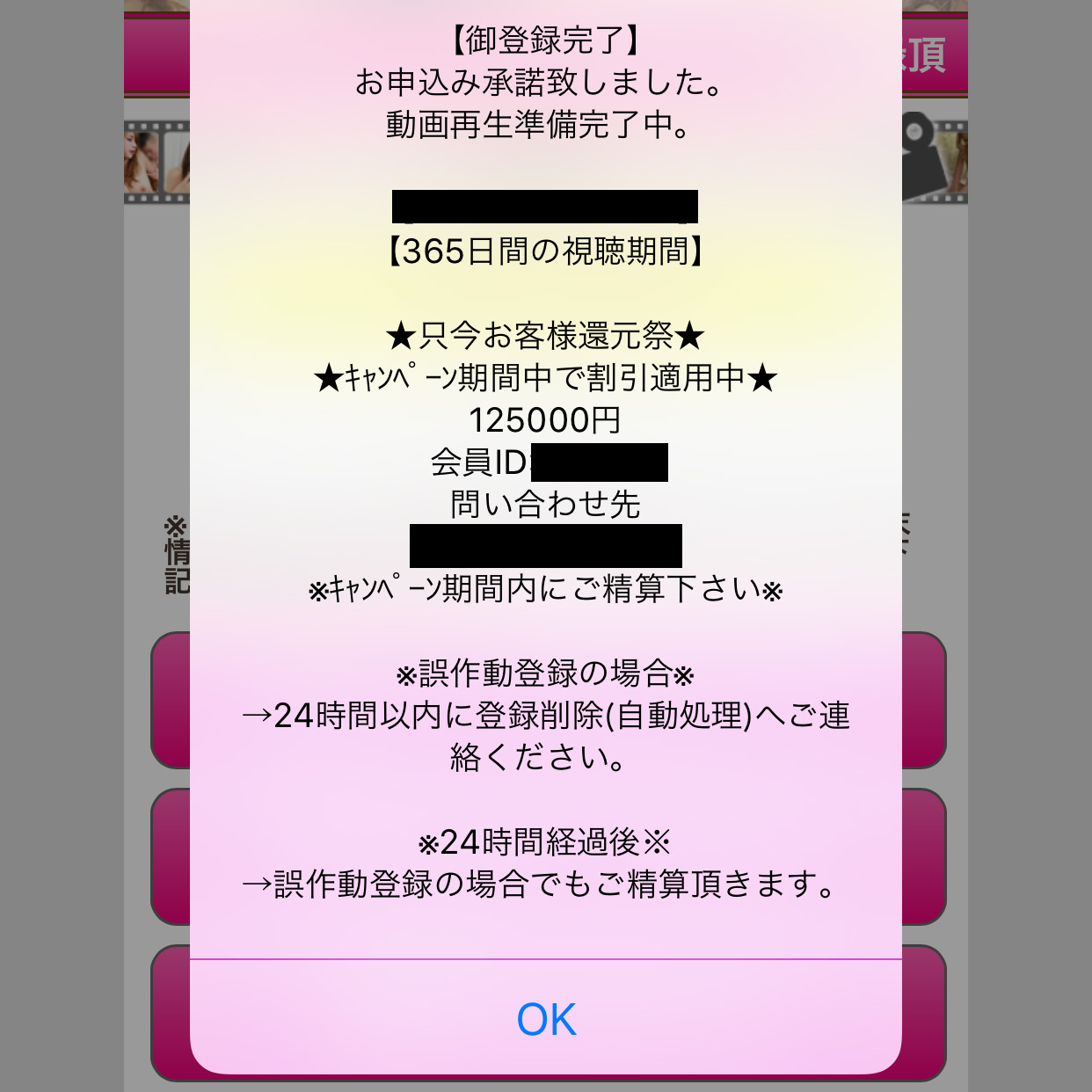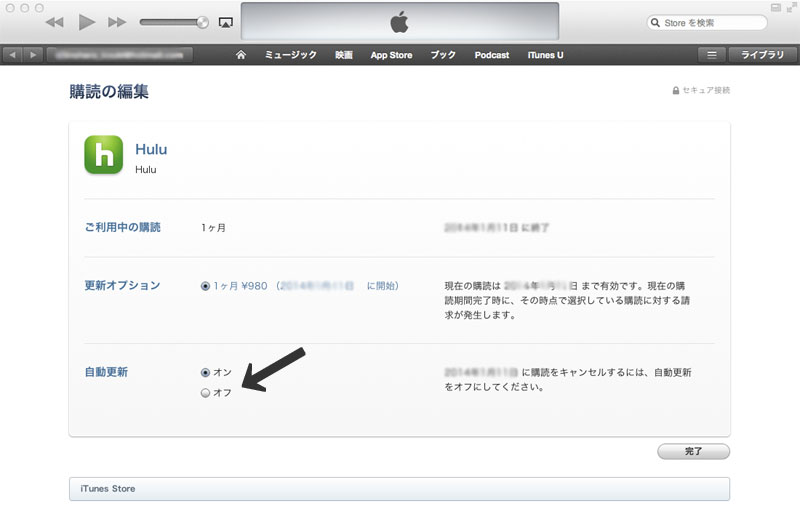iPhoneで動画を見ていたら、リンク先が詐欺サイト。架空請求画面が表示されたまま、どうすることもできない!なんてことはありませんか?
ここでは、iPhone(Safari)で特定の画面が表示されたまま、他のサイトを見ることもできなくなった場合の対処方法を紹介します。
まずは「クリックしたんだから、金を振り込め!」的な文言がでるようなサイトに行き当たってしまったら「返事しない」ことが大事です。
落ち着きましょう。
実例:iPhoneで特定のサイトが表示されたまま、再起動しても、タブを閉じても同じ画面になってしまう
画面例です。「登録完了」「キャンペーン期間で125000円」「24時間を過ぎたら誤作動登録でもご生産頂きます。」などの文言が、いかにもですね。
特に「誤作動の場合、24時間以内に登録削除」とありますが、連絡してはいけません。連絡することで電話番号、メアド、住所、氏名などの情報を与えかねません。
最近だと、タッチするだけで電話をかけるスクリプトが組まれている場合もあるので、冷静に行動してください。焦って画面の文言をタップしないようにしましょう。
ちなみに、この画面は、タブを閉じても、アプリを再起動しても、iPhone本体を再起動しても、消えません。
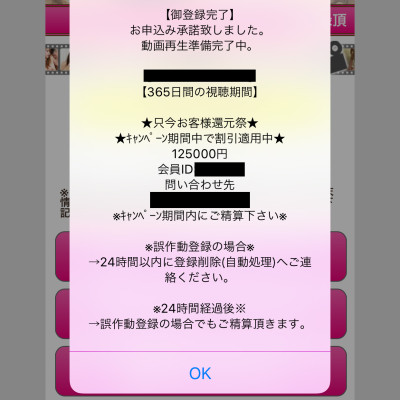
対処方法:iPhoneのSafari(サファリ)の履歴・クッキーを削除する
こういった画面が消えない場合は、iPhoneのSafariの履歴やクッキーを削除することで対処できることがあります。
1.まず、設定をタップします。
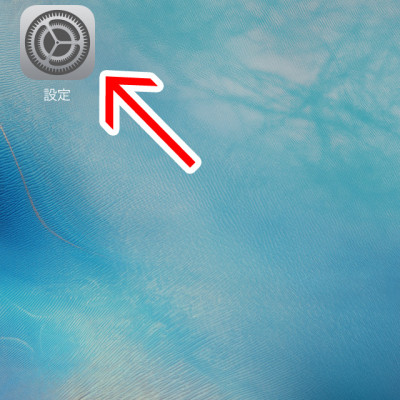
2.「設定」をスクロールして「Safari」を選択します。
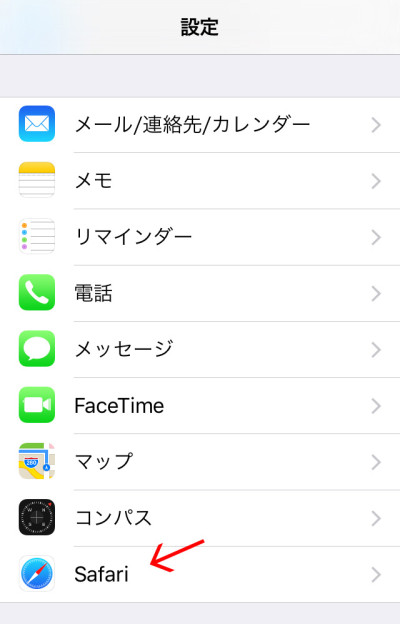
3.Safari画面をスクロールさせ、下のほうにある「履歴とWebサイトデータを消去」を選択します。
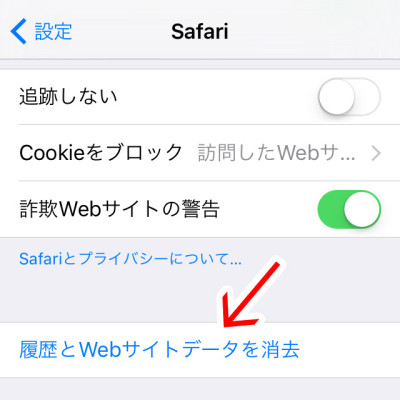
4.「履歴とデータを消去」を選択して、作業が完了です。
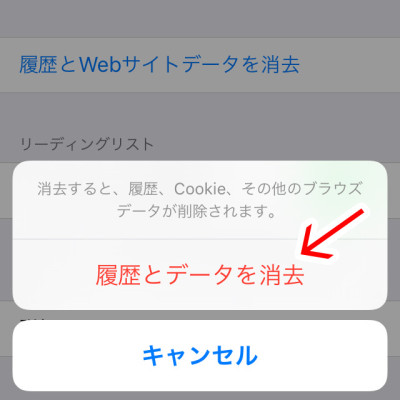
5.念のため、Webサイトのデータを削除します。同じく「設定」画面のもっと下にあるメニュー「詳細」を選択します。
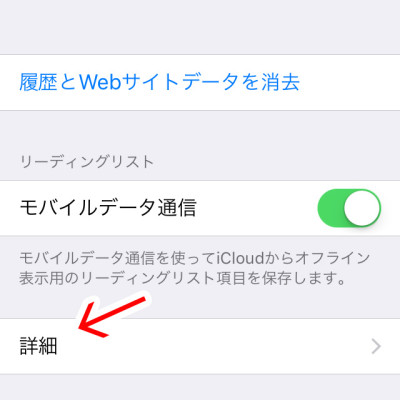
6.手順4で「履歴とデータを消去」したにもかかわらず、データが残っていることがあるので、ここで「全Webサイトデータを削除」を選択します。
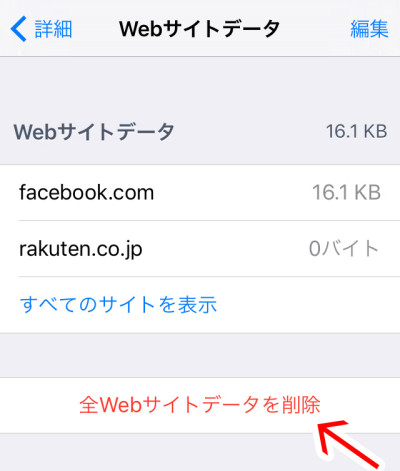
7.念のため「自動入力」をオフにしておくと、より安心です。
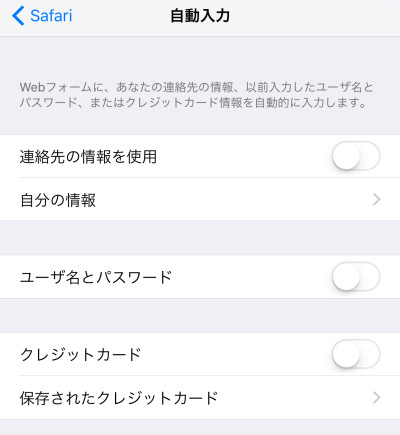
まとめ
ここでは、iPhoneで架空請求画面が表示されたままになった場合の対処方法を紹介しました。
具体的には「Safariの設定」から履歴を消す、という方法です。
実際に電話して個人情報が漏れたり、お金を振り込んでしまった場合は、警察や全国の消費生活センター等_国民生活センター等に相談してください。
何より焦らないことです。
こちらの記事もどうぞ
- iPadの画面が赤くなったとき(色味がおかしくなったとき)の対処方法
- iPad miniの画面が真っ黒。なぜかSiriだけ動く。そんなときの対処方法
- 今年のお年玉は、PayPayであげることにした
- Amazon対PayPay&Yahoo!ショッピングは、どちらがおトクなのか比べてみました
最後に、AVビギナーのような安心・安全なサイト経由で動画を閲覧することをおすすめします。